Более подробную информацию о требованиях к программному и аппаратному обеспечению см. в разделе Qtier: требования.
Сразу же после создания пула носителей Qtier QTS приступит к переносу данных между уровнями. Такое перемещение данных может вызвать снижение производительности системы хранения. Рекомендуется создавать пул носителей Qtier в период низкой активности работы NAS.
- Выберите Главное меню > Хранилище и моментальные снимки > Хранилище > Хранилище/моментальные снимки.
-
Выполните одно из указанных ниже действий.
Текущее состояние NAS
Действие
Нет томов или пулов носителей
Нажмите Новый пул хранения
Один или несколько томов либо пулов носителей
Выберите Создать > Новый пул хранения
Откроется окно Мастер создания пула хранения.
- Выберите Включить Qtier (хранилище с автоматическим распределением по уровням).
- Нажмите Далее.
-
Создайте сверхскоростной уровень.
-
Нажмите
 .
.
- Необязательно: Выберите модуль расширения.
- Выберите один или несколько твердотельных дисков (SSD).
- Выберите тип RAID.
Для получения дополнительной информации см. Типы RAID.
- Необязательно: Выберите диск, который будет использоваться для сверхскоростного уровня в качестве резервного диска горячей замены.
-
Нажмите
- Необязательно:
Создайте высокоскоростной уровень.
В пуле носителей Qtier требуются как минимум два различных уровня.
-
Нажмите
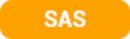 .
.
- Необязательно: Выберите модуль расширения.
- Выберите один или несколько дисков SAS (HDD).
- Выберите тип RAID.
Для получения дополнительной информации см. Типы RAID.
- Необязательно: Выберите диск, который будет использоваться для высокоскоростного уровня в качестве резервного диска горячей замены.
-
Нажмите
- Необязательно:
Создайте емкостный уровень.
В пуле носителей Qtier требуются как минимум два различных уровня.
-
Нажмите
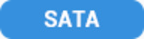 .
.
- Необязательно: Выберите модуль расширения.
- Выберите один или несколько жестких дисков SATA или NL-SAS.
- Выберите тип RAID.
Для получения дополнительной информации см. Типы RAID.
- Необязательно: Выберите диск, который будет использоваться для емкостного уровня в качестве резервного диска горячей замены.
-
Нажмите
- Нажмите Далее.
- Необязательно: Настройте выделение дополнительного пространства для SSD.
В ходе выделения дополнительного пространства осуществляется резервирование определенного пространства на каждом диске SSD в группе RAID для повышения производительности операций записи и продления срока службы дисков. Уменьшить размер дополнительно выделяемого пространства можно после того, как QTS создаст группу RAID.
Совет:Чтобы определить оптимальный размер дополнительно выделяемого пространства на дисках SSD, загрузите и запустите приложение "Инструмент профилирования дисков SSD" из App Center.
- Необязательно: Задайте порог для предупреждений.
QTS выдаст предупреждающее уведомление, когда процент использованного пространства в пуле достигнет заданного значения или превысит его.
- Нажмите Далее.
- Проверьте информацию о пуле носителей.
- Нажмите Создать.
Появится подтверждающее сообщение.
Внимание:Все данные на выбранных дисках будут удалены.
- Нажмите ОК.
QTS создаст пул носителей Qtier и приступит к переносу данных между уровнями. Сначала в QTS будет выполнен анализ шаблонов доступа к данным, после чего распределение данных по уровням будет уже осуществляться автоматически.